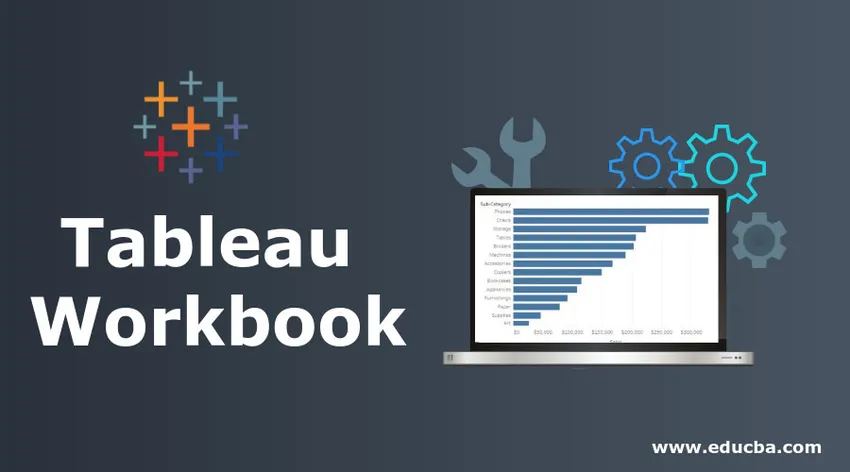
Introducción al libro de trabajo de Tableau
El software está hecho de múltiples componentes. En términos técnicos, estos componentes se abordan como objetos. Cualquier herramienta de análisis o lenguaje de programación tiene múltiples objetos. Básicamente, son estos objetos los que completan el concepto de la herramienta. No es posible comprender el software sin comprender los objetos y su importancia. Los objetos pueden tener una cierta jerarquía, lo que significa que hay un objeto que tiene varios objetos. Tableau es una herramienta de análisis visual que también está hecha de objetos. Un objeto muy importante en Tableau es Workbook. Como su nombre indica, es literalmente un libro que contiene el trabajo y, por lo tanto, el nombre.
Comprender un libro de trabajo en Tableau
El trabajo realizado por un usuario en Tableau se realiza en el archivo del libro de trabajo. El libro se puede ver aparecer en su propia ventana. Un análisis importante realizado en un contexto particular está contenido en el libro de trabajo. Podemos tener varios libros de trabajo según el requisito. La extensión de un libro de trabajo de Tableau es .twb.
El libro de trabajo de Tableau consta de varios objetos como Hoja, Menús, pestaña Hoja, etc. Cada uno de estos objetos es importante y tiene su propia relevancia. Una hoja en Tableau puede ser una hoja de trabajo, un tablero o una historia. Todos estos tienen cierto significado específico del contexto. Veremos los componentes de Tableau en detalle en la próxima parte.
Crear un libro de trabajo en Tableau
Crear un libro de trabajo en Tableau es bastante simple. Es como lo que hacemos en MS Excel o cualquier otra herramienta similar. Esto se ha explicado a continuación:
- Cuando abrimos Tableau, la pantalla inicial se ve como a continuación. Si observamos cuidadosamente, hay varias opciones asociadas con un libro de trabajo, que veremos en la parte posterior.
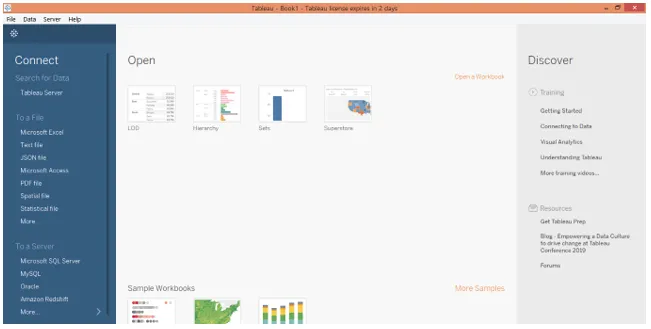
2. Primero, podemos crear un libro de trabajo haciendo clic en "Nuevo" en el menú Archivo. Podemos abrir un libro existente haciendo clic en Abrir en el menú Archivo.
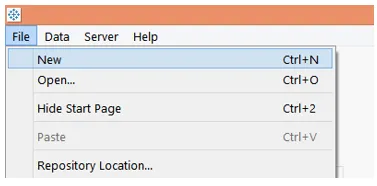
3. Encontramos que podemos conectarnos a una fuente de datos en particular, como se muestra en la captura de pantalla del lado izquierdo. Cuando conectamos Tableau a un tipo de fuente de datos en particular, las operaciones comienzan a tener lugar en un libro de trabajo.
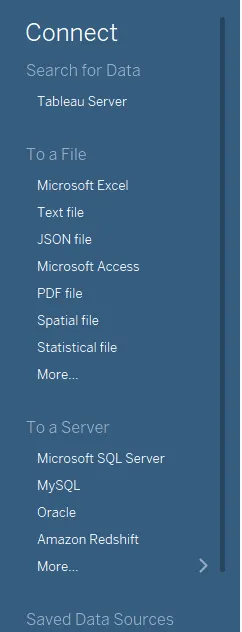
4. Podemos abrir un libro de trabajo existente haciendo clic en "Abrir un libro de trabajo", y los libros de trabajo existentes se muestran en la opción Abrir. Esto es como se muestra en la siguiente captura de pantalla.
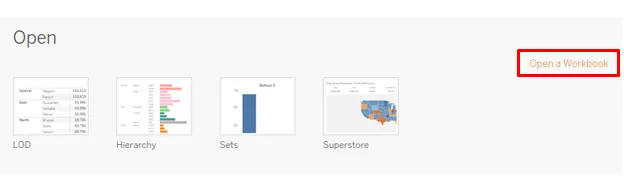
5. Tableau también nos proporciona algunos libros de trabajo de muestra para orientación. Podemos abrir cualquiera de ellos y explorar más muestras de orientación haciendo clic en "Más muestras"
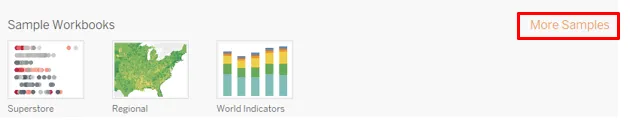
6. Cuando hacemos clic en la opción "Nuevo" en el menú Archivo como se ilustra en la sección anterior, se crea un libro de trabajo de Tableau. Esto es como se muestra a continuación:
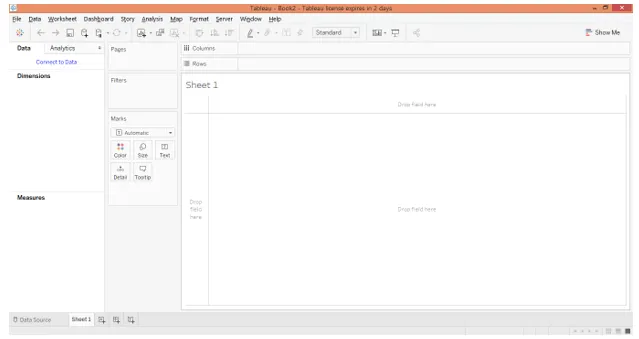
Trabajar con el libro de trabajo de Tableau
Para comprender cómo funciona un libro de trabajo de Tableau, es esencial comprender sus componentes u objetos que se pueden entender al comprender el espacio de trabajo de Tableau. Para tener una comprensión adecuada, cargamos un libro de trabajo existente. Esto se ha descrito brevemente en la siguiente sección.
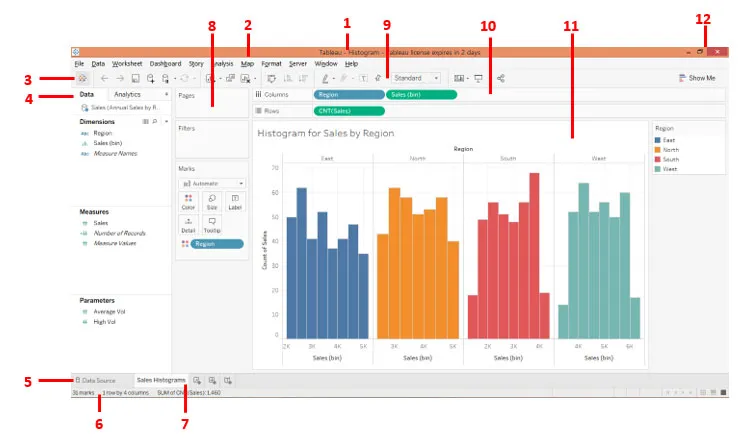
Como se puede ver arriba, hemos numerado los componentes del libro de trabajo. Se han descrito por orden, en resumen, de la siguiente manera.
- Este es el nombre del libro de trabajo. En este caso, se trata de histogramas, ya que el libro de trabajo contiene análisis de histogramas. El nombre del libro de trabajo debe adaptarse al contexto.
- Barra de menús: esta barra en Tableau contiene varios menús similares a los que encontramos en MS Excel, MS Word y MS PowerPoint.
- Cuando hace clic en este icono, nos lleva a la sección "Conectar". Para volver al libro de trabajo, haga clic en él nuevamente.
- Barra lateral: esta sección contiene dos partes importantes, a saber. Panel de datos y panel de análisis. Cualquier conjunto de datos que carguemos en Tableau se puede ver en el panel de Datos junto con las Dimensiones, Medidas y Parámetros requeridos. El panel de análisis contiene funcionalidades relacionadas con estadísticas resumidas y modelado.
- Pestaña Fuente de datos: cuando cargamos datos en Tableau, los datos se reflejan en esta pestaña. Haga clic en él para ver los datos que deben examinarse antes de proceder al análisis.
- Barra de estado: esencialmente proporciona el estado del libro de trabajo en función de ciertas métricas, como una serie de columnas, filas, etc. En el lado derecho de la barra, podemos encontrar tres iconos. Haga clic en ellos para ver los componentes, incluido el análisis visual de una manera particular.
- Ficha de hoja: consta de hojas de trabajo, paneles o historias. Podemos crear varias hojas que serán visibles en esta pestaña.
- Tarjetas: Contiene páginas, filtros y tarjetas de marcas. Entre estos, la tarjeta de Marcas contiene opciones importantes y útiles que se usan con frecuencia.
- Barra de herramientas: esta barra contiene varias funcionalidades que se pueden aplicar fácilmente haciendo clic en el símbolo.
- Estantes: contiene estantes de columna y región. Dimensiones y medidas tienen que ser incorporados a ellos. Según el lugar donde se llevan, se genera la visualización.
- Vista: este es un componente muy importante en un espacio de trabajo. Básicamente es aquí donde se genera la visualización que tenemos en mente. Se compone de varios elementos como el título, etc.
- Por último, pero no menos importante, los botones Minimizar, Restaurar hacia abajo y Cerrar.
Opciones asociadas con el libro de trabajo de Tableau
- Podemos imprimir el libro o guardarlo como PDF utilizando los procedimientos que se muestran en la siguiente captura de pantalla y la siguiente.
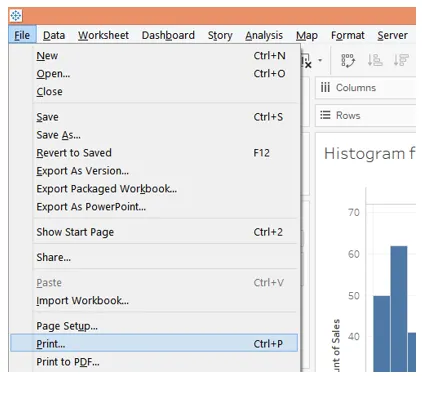
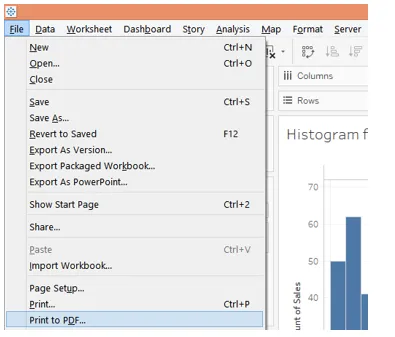
- Al hacer clic en "Imprimir en PDF" aparece el siguiente cuadro de diálogo. Seleccione la opción "Libro completo" en el cuadro de diálogo para imprimir el libro completo.
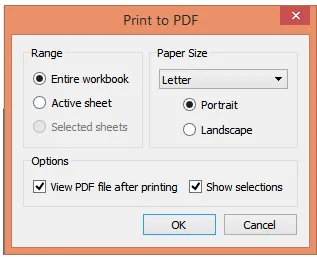
3. Ahora, podemos formatear la configuración del libro de trabajo, haciendo clic en Libro de trabajo en el menú Formato. Esto es como se muestra en la siguiente captura de pantalla.
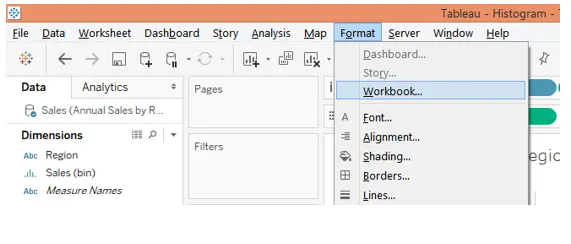
4. Cuando seguimos el procedimiento anterior, obtenemos varias opciones relacionadas con la sección "Formatear libro". Esto es como se muestra en la siguiente captura de pantalla.
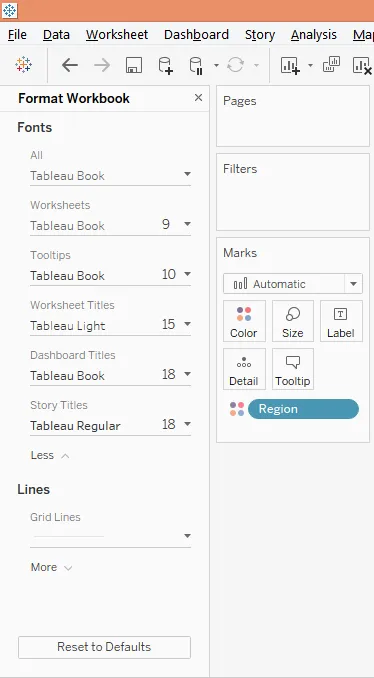
5. Podemos abrir un libro de trabajo, así como publicar un libro de trabajo en el servidor. Esto se puede hacer haciendo clic en la opción requerida del menú Servidor como se muestra a continuación:
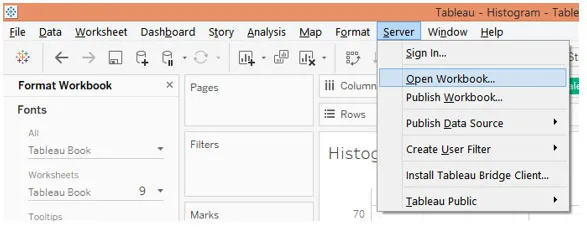
Conclusión
Un libro de trabajo es un componente crucial de Tableau. Es similar a un libro de trabajo en MS Excel. Entonces, también en Tableau, tenemos una jerarquía de objetos en los que el objeto del libro de trabajo se encuentra más arriba en el orden. El objeto actúa como un objeto padre. Sin un libro de trabajo, Tableau estaría en blanco.
Artículos recomendados
Esta ha sido una guía del Tableau Workbook. Aquí discutimos cómo crear un libro de trabajo en tableau junto con algunas ilustraciones. También puede echar un vistazo a los siguientes artículos para obtener más información:
- Funciones agregadas de Tableau
- Tableau Table Calculation
- Comandos de Tableau
- ¿Qué es Tableau Server?